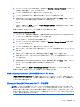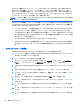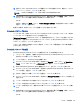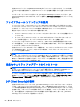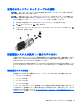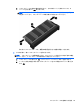User Guide-Windows 8.1
お使いのコンピューターには[Windows Defender]がプリインストールされています。ウィルス対策
プログラムを引き続き使用して、お使いのコンピューターを確実に保護することを強くおすすめしま
す。
コンピューター ウィルスについて詳しくは、[HP Support Assistant]にアクセスしてください。[HP
Support Assistant]にアクセスするには、スタート画面で、[HP Support Assistant]アプリケーションを
選択します。
ファイアウォール ソフトウェアの使用
ファイアウォールは、システムやネットワークへの不正なアクセスを防ぐように設計されています。
ファイアウォールには、コンピューターやネットワークにインストールするソフトウェア プログラム
もあれば、ハードウェアとソフトウェアの両方から構成されるソリューションもあります。
検討すべきファイアウォールには以下の 2 種類があります。
●
ホストベースのファイアウォール:インストールされているコンピューターだけを保護するソフ
トウェアです。
●
ネットワークベースのファイアウォール:DSL モデムまたはケーブル モデムとホーム ネット
ワークの間に設置して、ネットワーク上のすべてのコンピューターを保護します。
ファイアウォールをシステムにインストールすると、そのシステムとの間で送受信されるすべての
データが監視され、ユーザーの定義したセキュリティ基準と比較されます。セキュリティ基準を満た
していないデータはすべてブロックされます。
お使いのコンピューターまたはネットワーク機器には、ファイアウォールがすでにインストールされ
ている場合があります。インストールされていない場合は、ファイアウォール ソフトウェア ソ
リューションを使用できます。
注記: 特定の状況下では、ファイアウォールがインターネット ゲームへのアクセスをブロックした
り、ネットワーク上のプリンターやファイルの共有に干渉したり、許可されている電子メールの添付
ファイルをブロックしたりすることがあります。問題を一時的に解決するには、ファイアウォールを
無効にして目的のタスクを実行した後で、ファイアウォールを再度有効にします。問題を恒久的に解
決するには、ファイアウォールを再設定します。
緊急セキュリティ アップデートのインストール
注意: Microsoft®社
は
、緊急アップデートに関する
通知を配信しています
。お使いのコンピューター
をセキュリティの侵害やコンピューター ウィルスから保護するため、通知があった場合はすぐに
Microsoft 社からのすべてのオンライン緊急アップデート
をインストールしてください
。
アップデートを自動的にインストールするかどうかを選択できます。設定を変更するには、スタート
画面で「コントロール」と入力して[コントロール パネル]を選択します。[システムとセキュリティ]→
[Windows Update]→[設定の変更]の順に選択し、画面の説明に沿って操作します。
[HP Client Security]の使用
お使いのモデルのコンピューターには、[HP Client Security]ソフトウェアがプリインストールされて
います。このソフトウェアにアクセスするには、スタート画面の[HP Client Security]タイル、タスク
バーの右端の通知領域にある[HP Client Security]アイコン、または Windows の[コントロール パネル]
を使用します。このソフトウェアが提供するセキュリティ機能は、コンピューター本体、ネットワー
ク、および重要なデータを不正なアクセスから保護するために役立ちます。詳しくは、[HP Client
Security]ソフトウェアのヘルプを参照してください。
66
第 9 章 セキュリティ